• Filed to: PDF umwandeln • Proven solutions
Konvertieren von PDF in Graustufen kann notwendig sein, wenn Sie in Graustufen drucken möchten. Ein weiteres plus bei der Konvertierung von PDFs in Graustufen ist, dass die Dateigröße komprimiert ist und die Datei leichter auf Ihrem Gerät gespeichert werden kann, ohne zu viel Platz zu beanspruchen. Folgen Sie nun den 4 Methoden unten ,um konvertieren von PDF in schwarz-weiß einschließlich PDFelement.
PDFelement Pro ist ein großartiges Werkzeug, um PDF in schwarz-weiß (Graustufen) zu konvertieren. Es ist nicht nur ein Konverter, es funktioniert auch als Drucker, um Ihnen zu helfen, schwarz-weiß-PDF direkt zu drucken. Lassen Sie uns überprüfen, wie man Farbe PDF in schwarz und weiß konvertiert und wie man Farbe PDF in schwarz und weiß direkt mit PDFelement druckt.
Nachdem Sie PDFelement heruntergeladen haben, um PDF color in schwarz-weiß zu konvertieren, ziehen Sie die Farb-PDF-Datei in PDFelement, um Sie zu öffnen oder klicken Sie auf "Open File", um Ihre Farb-PDF-Dateien auf Ihrem computer zu öffnen.

Klicken Sie auf"File">"Print", wählen Sie " < b>Wondershare PDFelement< /b>" als Drucker, ändern "multicolor" zu "Grey" unter "Farbe", dann klicken Sie auf "Print", um pdf-Farbe in schwarz und weiß zu konvertieren.
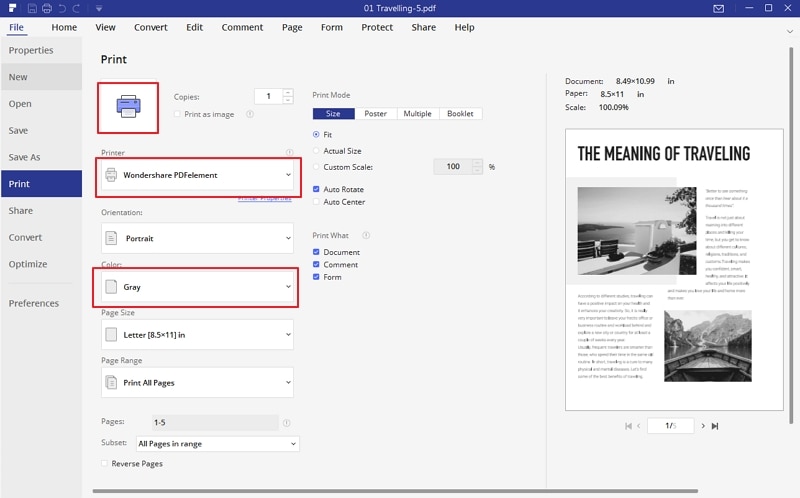
Sie finden die schwarz-weiß-PDF-Datei ist in PDFelement automatisch geöffnet. Klicken Sie auf " Datei">"Save " speichern Sie die Schwarz-weiß-PDF-Datei.
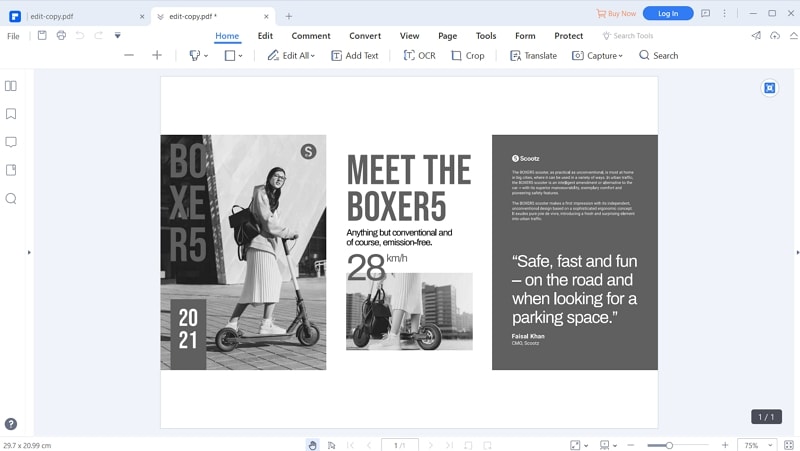
Wenn Sie nur die Farbe PDF auf balck und weiß drucken müssen, können Sie PDFelement verwenden, um direkt auszudrucken. Öffnen Sie Farbe PDF mit PDFelement. Klicken Sie auf "< b>File">"Print", wählen Sie den echten Drucker, den Sie verwenden, ändern Sie "multicolor" auf "Grey" unter "Color", dann klicken Sie auf "Print". Dann können Sie schwarz-weiß-Papier-Datei von Ihrem Drucker gedruckt werden.
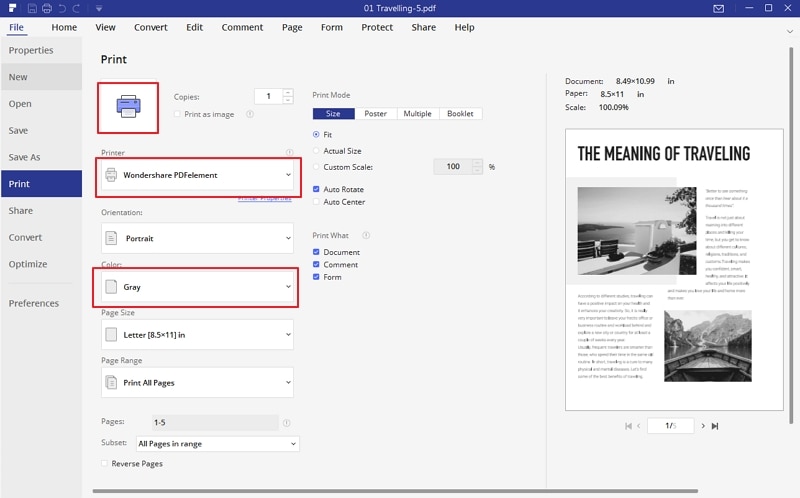
Sie können eine PDF-Datei in Graustufen auf Mac konvertieren, ohne eine separate Anwendung zu benötigen. Bevor Sie Ihr PDF drucken, passen Sie die Einstellungen des Dokuments an, um das Farbschema zu ändern. Außerdem können Sie Ihre Graustufen-PDF-Datei speichern, ohne dass Sie die Schritte zum drucken des Dokuments Durchlaufen müssen.
Öffnen Sie einfach die Datei mit der Vorschau-app, indem Sie auf "File" klicken und durch das Verzeichnis, in dem die Datei gespeichert wurde.
Klicken Sie an 'File' > 'Save As' > Select 'Gray Tone' unter dem 'Quartz Filter'.
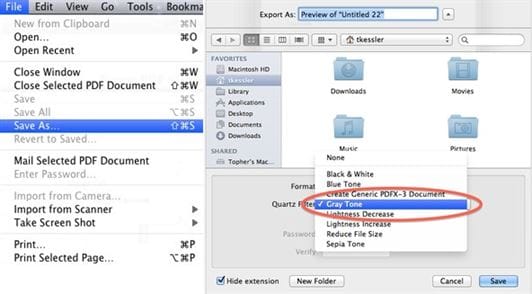
Klicken Sie an 'Advanced' > Wählen 'Preflight' > 'PDF Fixup' > Klicken 'Convert to Grayscale' > Dann klicken an 'Analyze und Fix'
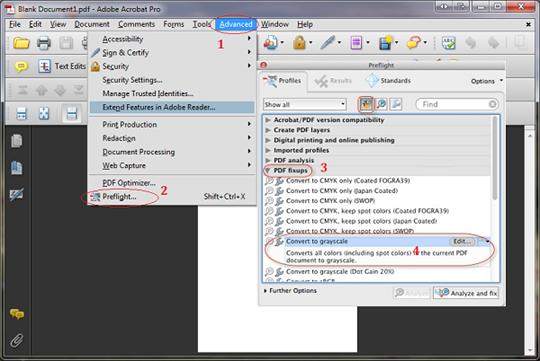
Klicken Sie an 'Tool' Panel > Gehe zu 'Print Production' > Wählen 'Preflight' > 'PDF Fixup' > Klicken 'Convert to Grayscale' > Dann Klicken an 'Analyze und Fix'

Es gibt eine Menge Lösung, um PDF in Schwarz und Weiß Online zu konvertieren. Hier, wir Liste top 2 Möglichkeiten für Sie große schwarz-weiß-PDF-Dateien zu bekommen.
Hier ist Schritte zum konvertieren von PDF in Schwarz-Weiß (Graustufen) Online mit Sejda
Besuchen Sejda wesbite und "Uplod PDF files", Klicken Sie nach dem upload auf "Convert PDF to Grayscale". Then, "Download" die Graustufen-PDF-Datei. Sie können 3 Aufgaben pro Stunde kostenlos PDF to grayscale Online konvertieren genießen. Sobald Sie das limit erreicht haben, müssen Sie eine Stunde warten oder bezahlen, um mehr Aufgaben zu erhalten. Es funktioniert schnell und kann eine gute Ausgabe Graustufen PDF-Datei.
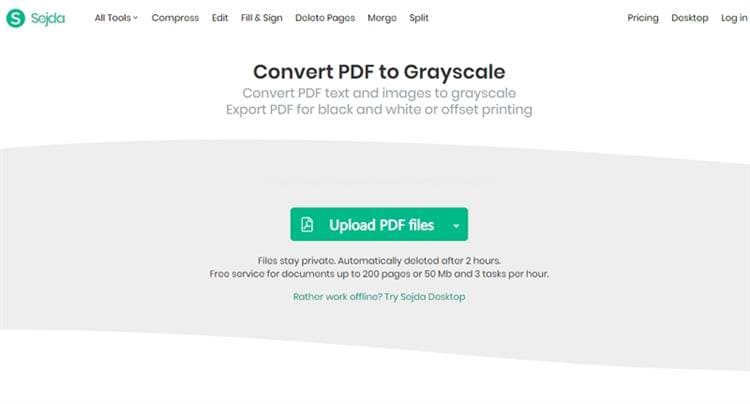
Gehe zu online2pdf, Klicken auf "Select files", wahlen "PDF" nach "Convert To", wahlen "Black and White (Gray Scale)" in der "Compression" " Teil. Klicken Sie nach Auswahl aller Einstellungen auf "Konvertieren", um die Farbe in schwarz-weiß-pdf zu konvertieren. Sie finden die schwarz-weiß-PDF-Datei wird direkt nach Abschluss heruntergeladen werden. Dieses online-tool ist einfach zu bedienen und Sie können auch gutes Ergebnis, aber der Prozess ist ein wenig langsam, es braucht Zeit, um die Konvertierung zu beenden.
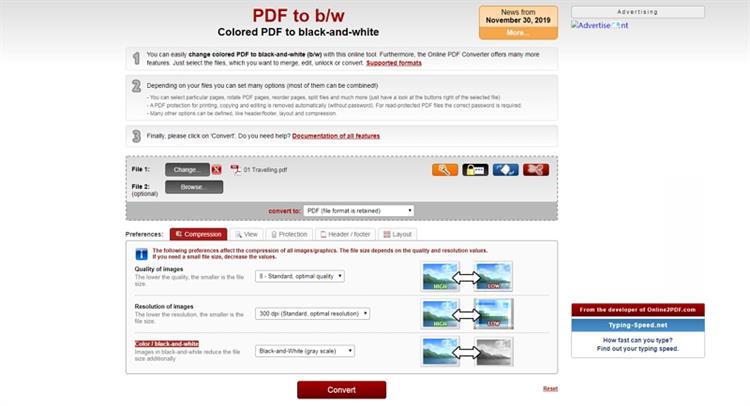
PDFelement Pro ermöglicht Mac - und Windows-Benutzer praktisch alles auf PDF-Dateien zu tun. Abgesehen davon, um Farbe in schwarz-weiß-PDF zu konvertieren und Farbe PDF in schwarz-weiß direkt zu drucken, kommt das Programm mit mehr Funktionen, die es zu einer all-in-one-Lösung für alle PDF-Bearbeitung und Konvertierung machen.
Hauptmerkmale von PDFelement Pro:
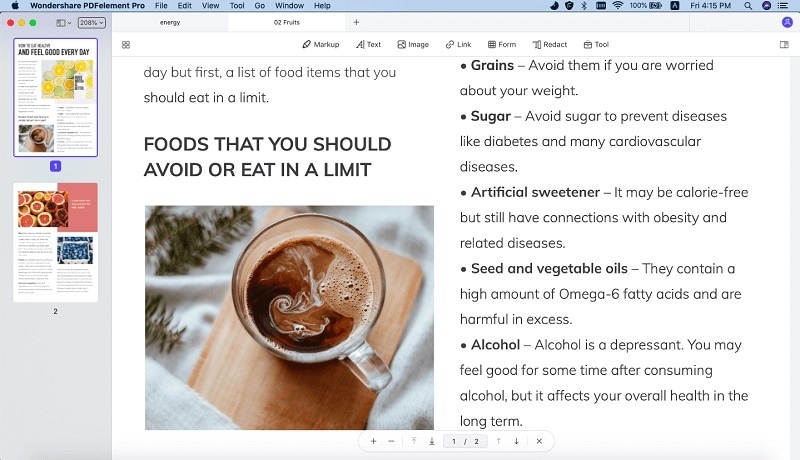
Alexander Wagner
staff Editor